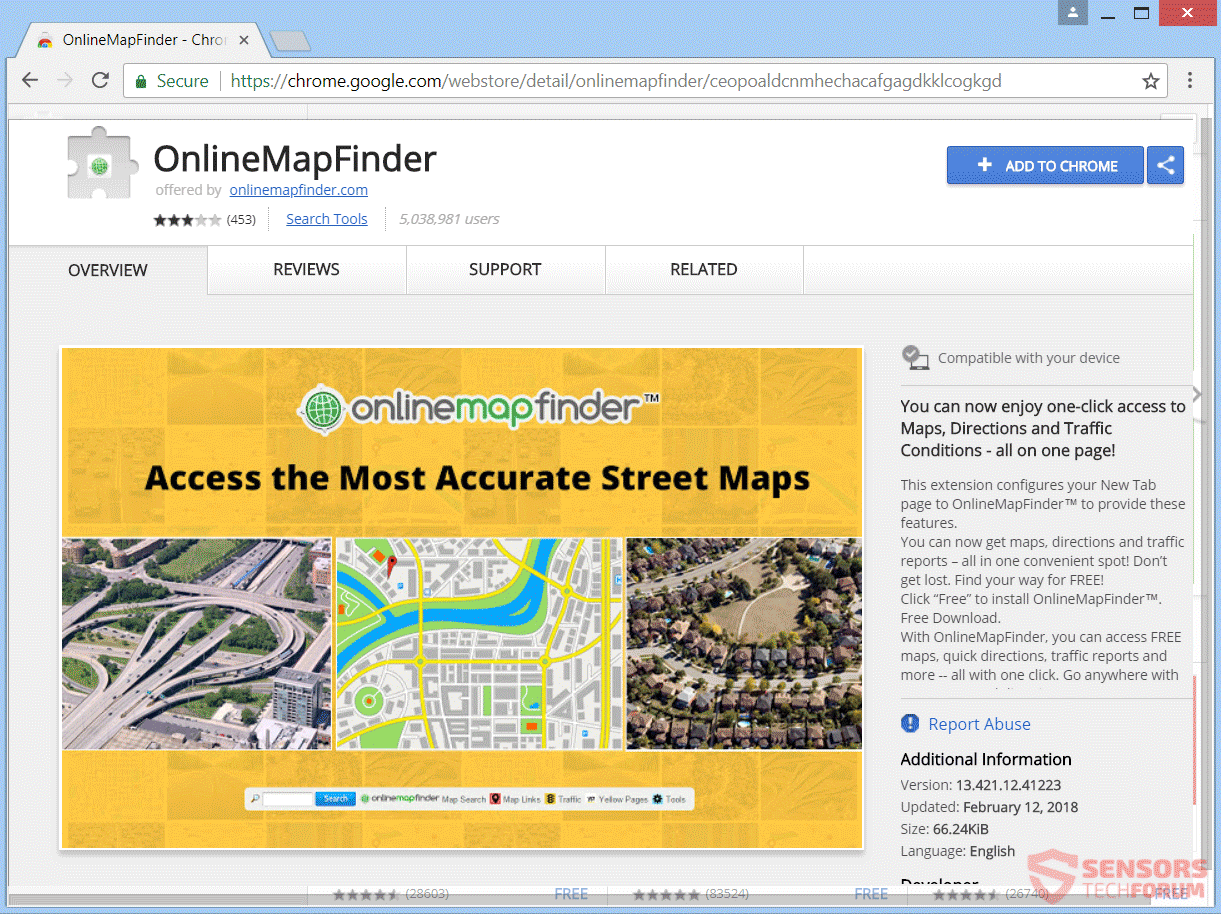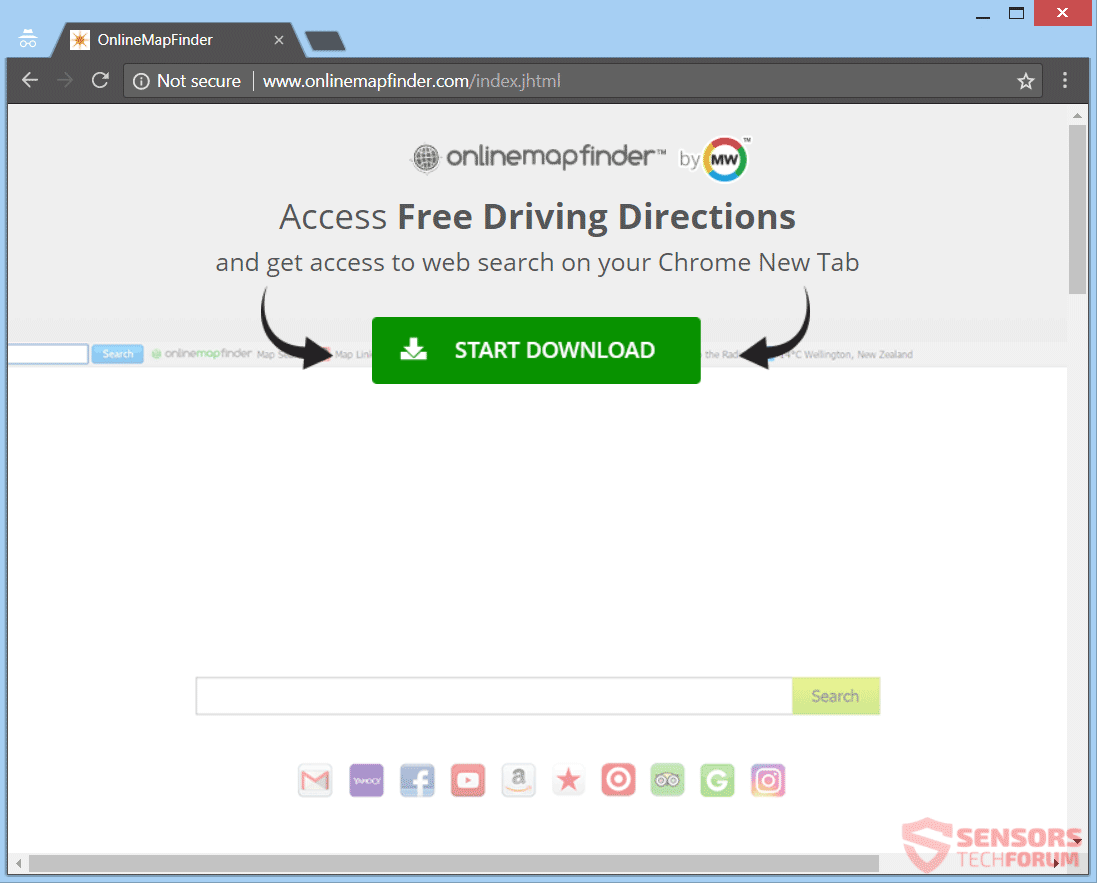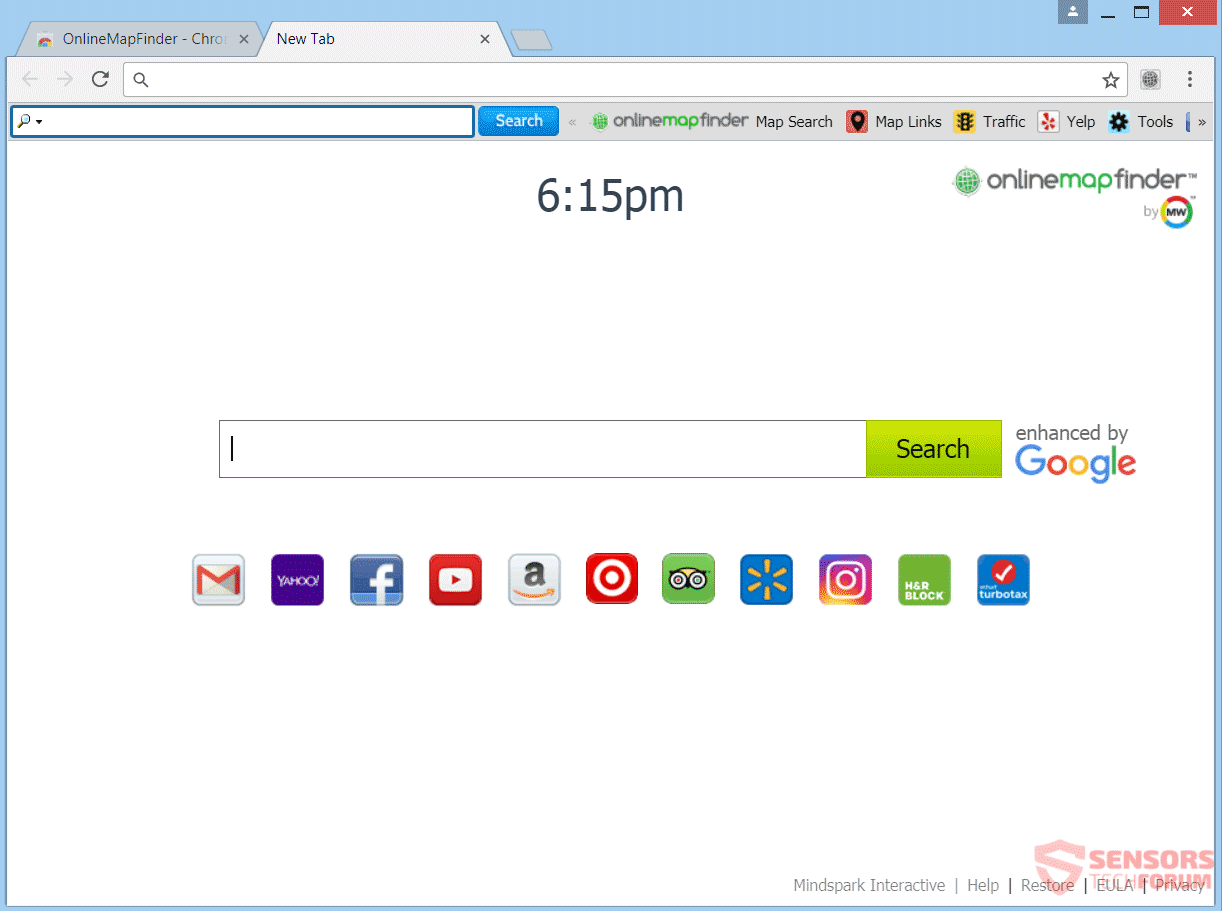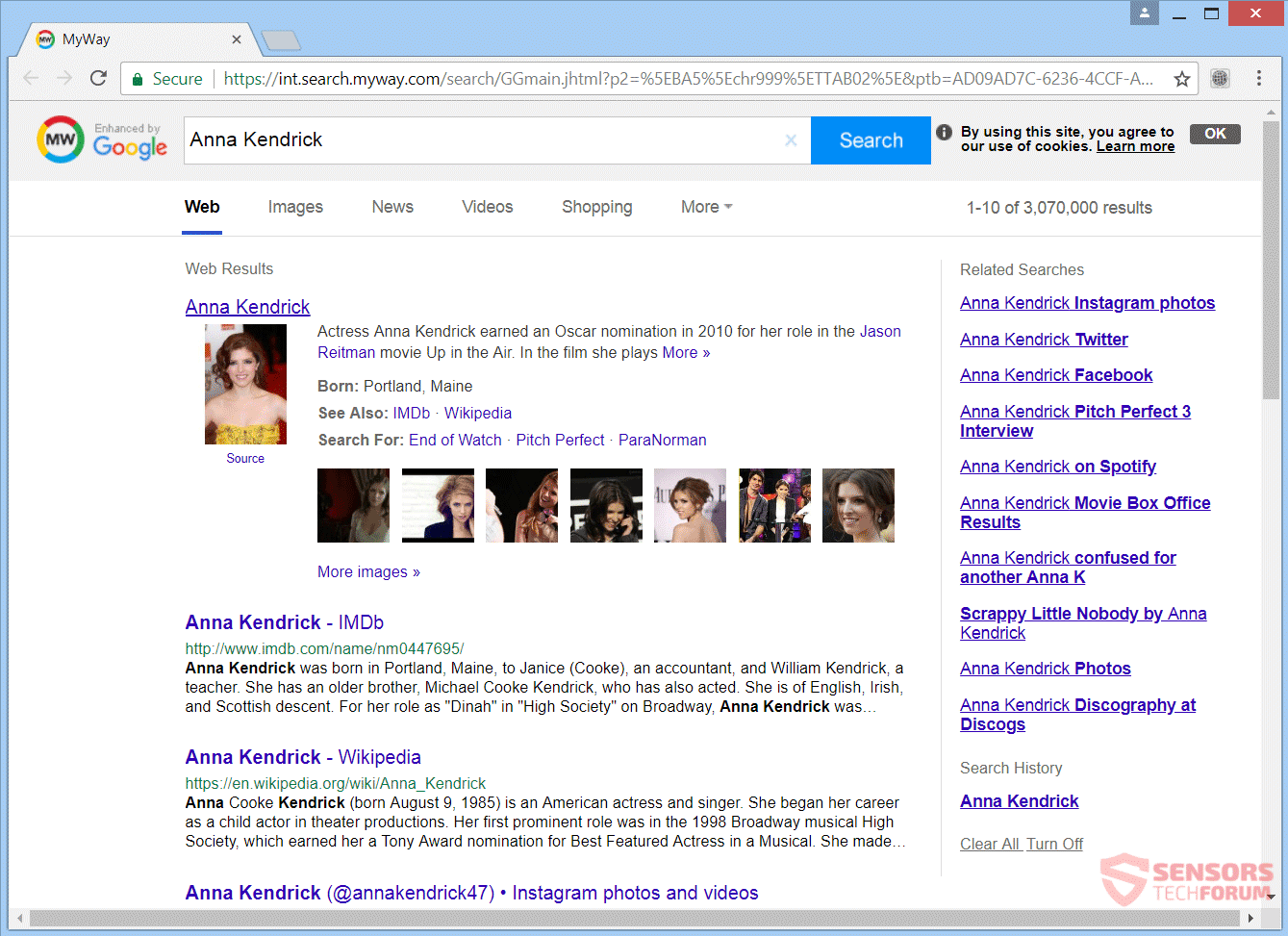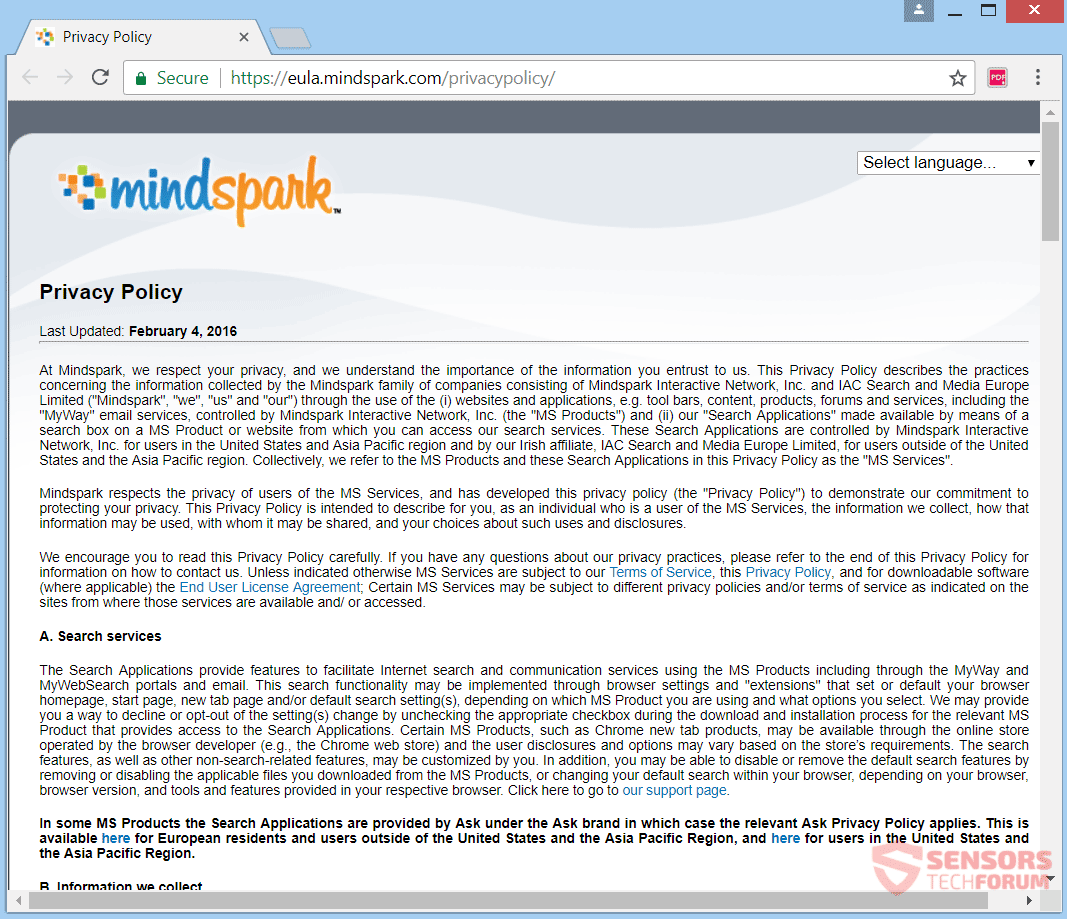L'articolo vi aiuterà a rimuovere OnlineMapFinder in modo efficiente. Seguire le istruzioni di rimozione dirottatore del browser dato alla parte inferiore di questo articolo.
OnlineMapFinder.com è un indirizzo Web che ospita un download diretto di un dirottatore del browser che è sviluppato da Mindspark Interactive. Se si dispone che l'estensione o di altri programmi indesiderati sul computer relativi al dirottatore, sanno che modificare la tua home page, motore di ricerca e nuova scheda. Esiste una barra degli strumenti correlati, che esegue nella stessa maniera. Risultati della ricerca possono essere fuorvianti e mostrare pubblicità mirata e contenuti simili.

Sommario minaccia
| Nome | OnlineMapFinder |
| Tipo | Dirottatore del browser, PUP |
| breve descrizione | Tutti i browser sul computer potrebbero essere influenzati. Il dirottatore si favore usare e filtrare i termini di ricerca. |
| Sintomi | Impostazioni del browser che vengono alterati sono la home page, motore di ricerca, e nuova scheda. Una estensione per il browser e una barra degli strumenti possono essere aggiunti, anche. Si può vedere il contenuto pubblicità mirata. |
| Metodo di distribuzione | Installazioni freeware, pacchetti in bundle |
| Detection Tool |
Verifica se il tuo sistema è stato interessato da malware
Scarica
Strumento di rimozione malware
|
| Esperienza utente | Iscriviti alla nostra Forum per discutere OnlineMapFinder. |

OnlineMapFinder.com - Modalità di Consegna
Il OnlineMapFinder.com sito utilizza un paio di modi di consegna per diffondere il suo programma di dirottamento. Potrebbe essere diffuso con l'aiuto di terze parti installare configurazioni. Il software in dotazione e programmi freeware possono installare il dirottatore browser del dispositivo del computer. Tali impianti potrebbero essere impostate per mettere più componenti insieme con l'installazione di default. Per evitare che programmi indesiderati di installare sul computer può essere fatto se si trova Abitudine o Avanzato opzioni per deselezionare componenti.
OnlineMapFinder.com dirottatore del browser redirect si sta diffondendo l'estensione del browser relativi attraverso la sua pagina web ufficiale e il Chrome Web Store. L'estensione è disponibile su Google Chrome Store e luoghi simili anche. Un altro modo per diffondere l'applicazione indesiderata al tuo browser e PC potrebbe includere l'uso di pubblicità e redirect. Saranno mostrate come pop-up, banner e text-link su siti web. Tali siti potrebbero essere affiliati o collaborato con Mente Parco. I seguenti browser può essere influenzata: Google Chrome, Internet Explorer, Safari e Mozilla Firefox.

OnlineMapFinder.com - In-Depth Descrizione
OnlineMapFinder.com è un indirizzo Web che è anche un host per il download diretto del dirottatore del browser di nome OnlineMapFinder. Questo dirottatore vi favore usare A modo mio motore di ricerca da ogni ricerca che si fa. MyWay è di proprietà della Mindspark Interactive Network, che è l'autore di questa software dirottatore. La stessa società ha fatto masse di programmi con le capacità del browser dirottamento. Se si dispone di tutte le applicazioni ad esso associato sul proprio computer, allora il vostro motore di ricerca, pagina iniziale e la nuova finestra della scheda del vostro browser verranno modificati a quella del dirottatore.
È possibile vedere la pagina principale dalla foto qui sotto:
Il OnlineMapFinder pagina di download è coperto con una freccia che punta a un pulsante di download. La sua pagina di ricerca principale quando si carica una nuova scheda, tuttavia, ha un sacco di pulsanti sotto la barra di ricerca, che è molto simile ad altri browser hijacker fatte dalla stessa società. La pagina ha anche un mazzo di collegamenti nel piè di pagina della prima pagina e di ricerca principali risultati.
La stessa pagina verrà inserito come motore di ricerca predefinito del browser che avete, insieme alla sua nuova pagina di finestra della scheda e la casa. Una barra degli strumenti o di una estensione per il browser possono essere aggiunti, anche.
L'interno collegato alla dirottatore fa la seguente:
- Leggere e modificare tutti i dati sui siti web visitati
- Sostituire la pagina che viene visualizzata quando si apre una nuova scheda
- Leggere e modificare la cronologia di navigazione
- Gestire i download
- Gestisci le tue applicazioni, Estensioni, e temi
OnlineMapFinder.com sarà dirottare i programmi software del browser e apportare modifiche a loro, se una delle sue applicazioni correlate trova la sua strada per il vostro dispositivo di computer. Il sistema del computer può diventare colpiti a causa della installazione di applicazioni in bundle. Un sacco di pubblicità contenuti sponsorizzati e mirate potrebbe essere visualizzato nei risultati di ricerca come si vede nell'esempio sottostante. Le query di ricerca saranno tutti passare attraverso il int.search.myway.com/search/ indirizzo:
Nel caso in cui si ha la OnlineMapFinder.com Ricerca reindirizzamento, ogni singola ricerca online che si fa, saranno filtrati dai A modo mio e anche i link saranno generare denaro per i proprietari dirottatore di pay-per-click monetizzazione. Si verrà reindirizzati e testimoniare pop-up e altri annunci pubblicitari associati al dirottatore.
La società di Mente Parco ha ricevuto un sacco di notorietà dal software del browser dirottamento che ha sviluppato in passato e non mostra segni di sviluppo arresto. Così, si dovrebbe essere in allerta quando si tratta di questo tipo di reindirizzamento dei motori di ricerca. Continuate a leggere qui di seguito per verificare quali informazioni esattamente saranno raccolte da voi.

OnlineMapFinder - Privacy Policy
Il politica sulla riservatezza di OnlineMapFinder reindirizza alla pagina di ufficiale EULA e la politica di Mindspark trovato alla https://eula.mindspark.com/privacypolicy/. La politica può essere visto dalla foto qui sotto:
In base a questa politica, queste informazioni saranno raccolte:
- Il tuo nome
- Il tuo indirizzo
- Indirizzo e-mail
- Numero delle tue pagine viste
- Ciò che lega si è fatto clic
- Numero di telefono
- I tempi di accesso
La seguente citazione dal Privacy Policy non è insolito per Mindspark:
Possiamo permettere terzi, compresi i nostri fornitori di servizi autorizzati, affiliati IAC, le imprese di pubblicità, e le reti pubblicitarie, per visualizzare messaggi pubblicitari o di tag annuncio di luogo o fari su o tramite MS Servizi. Queste aziende possono utilizzare tecnologie di tracciamento, come i cookie, per raccogliere informazioni sugli utenti che visualizzano o interagire con i loro annunci.
La politica afferma che se si è utilizzato qualsiasi servizio associato OnlineMapFinder.com e Mente Parco, comprese le barre degli strumenti e le applicazioni, sarà automaticamente considerato come la sua approvazione per la raccolta di dati personali. Tutti i dati che si ottiene da loro potrebbe essere condiviso con le imprese di terze parti. Nel caso in cui non si desidera che il vostro spazio privato a essere invasa in questo o in qualsiasi modo simile, è necessario rimuovere il software indesiderato.

Rimuovere OnlineMapFinder Assolutamente
Rimuovere OnlineMapFinder.com manualmente dal computer, seguire le istruzioni passo-passo le istruzioni di rimozione fornite sotto. Nel caso in cui la rimozione manuale non sbarazzarsi del dirottatore e tutti i suoi file completamente, si dovrebbe cercare e rimuovere eventuali avanzi con uno strumento anti-malware avanzato. Tale software può proteggere il computer in futuro.
- Windows
- Mac OS X
- Google Chrome
- Mozilla Firefox
- Microsoft Edge
- Safari
- Internet Explorer
- Interrompi i popup push
Come rimuovere OnlineMapFinder da Windows.
Passo 1: Scansione per OnlineMapFinder con lo strumento SpyHunter Anti-Malware



Passo 2: Avvia il PC in modalità provvisoria





Passo 3: Disinstallare OnlineMapFinder e relativo software da Windows
Passaggi di disinstallazione per Windows 11



Passaggi di disinstallazione per Windows 10 e versioni precedenti
Ecco un metodo in pochi semplici passi che dovrebbero essere in grado di disinstallare maggior parte dei programmi. Non importa se si utilizza Windows 10, 8, 7, Vista o XP, quei passi otterrà il lavoro fatto. Trascinando il programma o la relativa cartella nel cestino può essere un molto cattiva decisione. Se lo fai, frammenti di programma vengono lasciati, e che possono portare al lavoro instabile del PC, errori con le associazioni di tipo file e altre attività spiacevoli. Il modo corretto per ottenere un programma dal computer è di disinstallarlo. Per fare questo:


 Seguire le istruzioni di cui sopra e vi disinstallare correttamente maggior parte dei programmi.
Seguire le istruzioni di cui sopra e vi disinstallare correttamente maggior parte dei programmi.
Passo 4: Pulisci tutti i registri, Created by OnlineMapFinder on Your PC.
I registri di solito mirati di macchine Windows sono i seguenti:
- HKEY_LOCAL_MACHINE Software Microsoft Windows CurrentVersion Run
- HKEY_CURRENT_USER Software Microsoft Windows CurrentVersion Run
- HKEY_LOCAL_MACHINE Software Microsoft Windows CurrentVersion RunOnce
- HKEY_CURRENT_USER Software Microsoft Windows CurrentVersion RunOnce
È possibile accedere aprendo l'editor del registro di Windows e l'eliminazione di tutti i valori, creato da OnlineMapFinder lì. Questo può accadere seguendo la procedura sotto:


 Mancia: Per trovare un valore virus creato, è possibile fare clic destro su di esso e fare clic su "Modificare" per vedere quale file è impostato per funzionare. Se questa è la posizione file del virus, rimuovere il valore.
Mancia: Per trovare un valore virus creato, è possibile fare clic destro su di esso e fare clic su "Modificare" per vedere quale file è impostato per funzionare. Se questa è la posizione file del virus, rimuovere il valore.
Video Removal Guide for OnlineMapFinder (Windows).
Sbarazzati di OnlineMapFinder da Mac OS X..
Passo 1: Disinstallare OnlineMapFinder e rimuovere i file e gli oggetti correlati





Il Mac ti mostrerà un elenco di elementi che si avvia automaticamente quando si accede. Cercare eventuali applicazioni sospette identici o simili a OnlineMapFinder. Controllare l'applicazione che si desidera interrompere l'esecuzione automatica e quindi selezionare sul Meno ("-") icona per nasconderlo.
- Vai a mirino.
- Nella barra di ricerca digitare il nome della app che si desidera rimuovere.
- Al di sopra della barra di ricerca cambiare i due menu a tendina per "File di sistema" e "Sono inclusi" in modo che è possibile vedere tutti i file associati con l'applicazione che si desidera rimuovere. Tenete a mente che alcuni dei file non possono essere correlati al app in modo da essere molto attenti che i file si elimina.
- Se tutti i file sono correlati, tenere il ⌘ + A per selezionare loro e poi li di auto "Trash".
Nel caso in cui non è possibile rimuovere OnlineMapFinder via Passo 1 sopra:
Nel caso in cui non è possibile trovare i file dei virus e gli oggetti nelle applicazioni o altri luoghi che abbiamo sopra riportati, si può cercare manualmente per loro nelle Biblioteche del Mac. Ma prima di fare questo, si prega di leggere il disclaimer qui sotto:



Puoi ripetere la stessa procedura con il seguente altro Biblioteca directory:
→ ~ / Library / LaunchAgents
/Library / LaunchDaemons
Mancia: ~ è lì apposta, perché porta a più LaunchAgents.
Passo 2: Scan for and remove OnlineMapFinder files from your Mac
Quando si trovano ad affrontare problemi sul vostro Mac come un risultato di script indesiderati e programmi come OnlineMapFinder, il modo consigliato di eliminare la minaccia è quello di utilizzare un programma anti-malware. SpyHunter per Mac offre funzionalità di sicurezza avanzate insieme ad altri moduli che miglioreranno la sicurezza del tuo Mac e la proteggeranno in futuro.
Video Removal Guide for OnlineMapFinder (Mac)
Rimuovere OnlineMapFinder da Google Chrome.
Passo 1: Avvia Google Chrome e apri il menu a discesa

Passo 2: Spostare il cursore sopra "Strumenti" e poi dal menu esteso scegliere "Estensioni"

Passo 3: Dal aperto "Estensioni" menu di individuare l'estensione indesiderata e fare clic sul suo "Rimuovere" pulsante.

Passo 4: Dopo l'estensione viene rimossa, riavviare Google Chrome chiudendo dal rosso "X" pulsante in alto a destra e iniziare di nuovo.
Cancella OnlineMapFinder da Mozilla Firefox.
Passo 1: Avviare Mozilla Firefox. Aprire la finestra del menu:

Passo 2: Selezionare il "Componenti aggiuntivi" icona dal menu.

Passo 3: Selezionare l'estensione indesiderata e fare clic su "Rimuovere"

Passo 4: Dopo l'estensione viene rimossa, riavviare Mozilla Firefox chiudendo dal rosso "X" pulsante in alto a destra e iniziare di nuovo.
Disinstallare OnlineMapFinder da Microsoft Edge.
Passo 1: Avviare il browser Edge.
Passo 2: Apri il menu a tendina facendo clic sull'icona nell'angolo in alto a destra.

Passo 3: Dal menu a discesa selezionare "Estensioni".

Passo 4: Scegli l'estensione dannosa sospetta che desideri rimuovere, quindi fai clic sull'icona a forma di ingranaggio.

Passo 5: Rimuovere l'estensione dannosa scorrendo verso il basso e quindi facendo clic su Disinstalla.

Rimuovi OnlineMapFinder da Safari
Passo 1: Avvia l'app Safari.
Passo 2: Dopo avere posizionato il cursore del mouse nella parte superiore dello schermo, fai clic sul testo di Safari per aprire il suo menu a discesa.
Passo 3: Dal menu, clicca su "Preferenze".

Passo 4: Dopo di che, seleziona la scheda "Estensioni".

Passo 5: Fare clic una volta sulla estensione che si desidera rimuovere.
Passo 6: Fare clic su "Disinstalla".

Una finestra pop-up che chiede conferma per disinstallare l'estensione. Selezionare 'Uninstall' di nuovo, e l'OnlineMapFinder verrà rimosso.
Elimina OnlineMapFinder da Internet Explorer.
Passo 1: Avviare Internet Explorer.
Passo 2: Fare clic sull'icona a forma di ingranaggio denominata "Strumenti" per aprire il menu a discesa e selezionare "Gestisci componenti aggiuntivi"

Passo 3: Nella finestra "Gestisci componenti aggiuntivi".

Passo 4: Seleziona l'estensione che desideri rimuovere, quindi fai clic su "Disabilita". Una finestra pop-up apparirà per informarvi che si sta per disattivare l'estensione selezionata, e alcuni altri componenti aggiuntivi potrebbero essere disattivate pure. Lasciare tutte le caselle selezionate, e fai clic su "Disabilita".

Passo 5: Dopo l'estensione indesiderato è stato rimosso, riavvia Internet Explorer chiudendolo dal pulsante rosso "X" situato nell'angolo in alto a destra e riavvialo.
Rimuovi le notifiche push dai tuoi browser
Disattiva le notifiche push da Google Chrome
Per disabilitare eventuali notifiche push dal browser Google Chrome, si prega di seguire i passi di seguito:
Passo 1: Vai a Impostazioni in Chrome.

Passo 2: In Impostazioni, selezionare “Impostazioni avanzate":

Passo 3: Fare clic su "Le impostazioni del contenuto":

Passo 4: Aperto "notifiche":

Passo 5: Fare clic sui tre punti e scegliere Blocca, Modificare o rimuovere le opzioni:

Rimuovere le notifiche push su Firefox
Passo 1: Vai a Opzioni di Firefox.

Passo 2: Vai alle impostazioni", digitare "notifiche" nella barra di ricerca e fare clic "Impostazioni":

Passo 3: Fai clic su "Rimuovi" su qualsiasi sito in cui desideri che le notifiche vengano eliminate e fai clic su "Salva modifiche"

Interrompi le notifiche push su Opera
Passo 1: In Opera, stampa ALT + P per andare su Impostazioni.

Passo 2: In Setting search, digitare "Contenuto" per accedere alle impostazioni del contenuto.

Passo 3: Notifiche aperte:

Passo 4: Fai lo stesso che hai fatto con Google Chrome (spiegato di seguito):

Elimina le notifiche push su Safari
Passo 1: Apri le preferenze di Safari.

Passo 2: Scegli il dominio da cui ti piacciono i push pop-up e passa a "Negare" da parte di "permettere".
OnlineMapFinder-FAQ
What Is OnlineMapFinder?
The OnlineMapFinder threat is adware or virus redirect del browser.
Potrebbe rallentare notevolmente il computer e visualizzare annunci pubblicitari. L'idea principale è che le tue informazioni vengano probabilmente rubate o che più annunci vengano visualizzati sul tuo dispositivo.
I creatori di tali app indesiderate lavorano con schemi pay-per-click per fare in modo che il tuo computer visiti siti Web rischiosi o diversi tipi che potrebbero generare loro fondi. Questo è il motivo per cui non si preoccupano nemmeno dei tipi di siti Web visualizzati negli annunci. Questo rende il loro software indesiderato indirettamente rischioso per il tuo sistema operativo.
What Are the Symptoms of OnlineMapFinder?
Ci sono diversi sintomi da cercare quando questa particolare minaccia e anche le app indesiderate in generale sono attive:
Sintomo #1: Il tuo computer potrebbe rallentare e avere scarse prestazioni in generale.
Sintomo #2: Hai delle barre degli strumenti, componenti aggiuntivi o estensioni sui browser Web che non ricordi di aver aggiunto.
Sintomo #3: Vedi tutti i tipi di annunci, come i risultati di ricerca supportati da pubblicità, pop-up e reindirizzamenti per apparire casualmente.
Sintomo #4: Vedi le app installate sul tuo Mac in esecuzione automaticamente e non ricordi di averle installate.
Sintomo #5: Vedi processi sospetti in esecuzione nel tuo Task Manager.
Se vedi uno o più di questi sintomi, quindi gli esperti di sicurezza consigliano di controllare la presenza di virus nel computer.
Quali tipi di programmi indesiderati esistono?
Secondo la maggior parte dei ricercatori di malware ed esperti di sicurezza informatica, le minacce che attualmente possono colpire il tuo dispositivo possono essere software antivirus non autorizzato, adware, browser hijacker, clicker, ottimizzatori falsi e qualsiasi forma di PUP.
Cosa fare se ho un "virus" like OnlineMapFinder?
Con poche semplici azioni. Innanzitutto, è imperativo seguire questi passaggi:
Passo 1: Trova un computer sicuro e collegalo a un'altra rete, non quello in cui è stato infettato il tuo Mac.
Passo 2: Cambiare tutte le password, a partire dalle tue password e-mail.
Passo 3: consentire autenticazione a due fattori per la protezione dei tuoi account importanti.
Passo 4: Chiama la tua banca a modificare i dati della carta di credito (codice segreto, eccetera) se hai salvato la tua carta di credito per acquisti online o hai svolto attività online con la tua carta.
Passo 5: Assicurati che chiama il tuo ISP (Provider o operatore Internet) e chiedi loro di cambiare il tuo indirizzo IP.
Passo 6: Cambia il tuo Password Wi-Fi.
Passo 7: (Opzionale): Assicurati di scansionare tutti i dispositivi collegati alla tua rete alla ricerca di virus e ripeti questi passaggi per loro se sono interessati.
Passo 8: Installa anti-malware software con protezione in tempo reale su ogni dispositivo che hai.
Passo 9: Cerca di non scaricare software da siti di cui non sai nulla e stai alla larga siti web di bassa reputazione generalmente.
Se segui questi consigli, la tua rete e tutti i dispositivi diventeranno significativamente più sicuri contro qualsiasi minaccia o software invasivo delle informazioni e saranno privi di virus e protetti anche in futuro.
How Does OnlineMapFinder Work?
Una volta installato, OnlineMapFinder can raccogliere dati utilizzando tracker. Questi dati riguardano le tue abitudini di navigazione sul web, come i siti web che visiti e i termini di ricerca che utilizzi. Viene quindi utilizzato per indirizzarti con annunci pubblicitari o per vendere le tue informazioni a terzi.
OnlineMapFinder can also scaricare altro software dannoso sul tuo computer, come virus e spyware, che può essere utilizzato per rubare le tue informazioni personali e mostrare annunci rischiosi, che potrebbero reindirizzare a siti di virus o truffe.
Is OnlineMapFinder Malware?
La verità è che i PUP (adware, browser hijacker) non sono virus, ma potrebbe essere altrettanto pericoloso poiché potrebbero mostrarti e reindirizzarti a siti Web di malware e pagine di truffe.
Molti esperti di sicurezza classificano i programmi potenzialmente indesiderati come malware. Ciò è dovuto agli effetti indesiderati che i PUP possono causare, come la visualizzazione di annunci intrusivi e la raccolta di dati dell'utente senza la conoscenza o il consenso dell'utente.
About the OnlineMapFinder Research
I contenuti che pubblichiamo su SensorsTechForum.com, this OnlineMapFinder how-to removal guide included, è il risultato di ricerche approfondite, duro lavoro e la dedizione del nostro team per aiutarti a rimuovere lo specifico, problema relativo all'adware, e ripristinare il browser e il sistema informatico.
How did we conduct the research on OnlineMapFinder?
Si prega di notare che la nostra ricerca si basa su un'indagine indipendente. Siamo in contatto con ricercatori di sicurezza indipendenti, grazie al quale riceviamo aggiornamenti quotidiani sugli ultimi malware, adware, e definizioni di browser hijacker.
Inoltre, the research behind the OnlineMapFinder threat is backed with VirusTotal.
Per comprendere meglio questa minaccia online, si prega di fare riferimento ai seguenti articoli che forniscono dettagli informati.